W wersji 17.03.A programu KPiR dodano możliwość importu plików JPK_FA i JPK_VAT. Wczytany plik po weryfikacji może być zaksięgowany poprzez szablony księgowania.
Dialog wczytywania JPK znajduje się na głównym ekranie programu pod ikoną Import faktur.
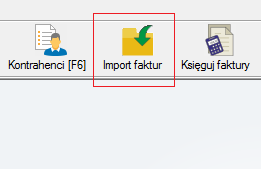
Po kliknięciu w powyżej przedstawioną ikonkę pojawia się dialog importowy.
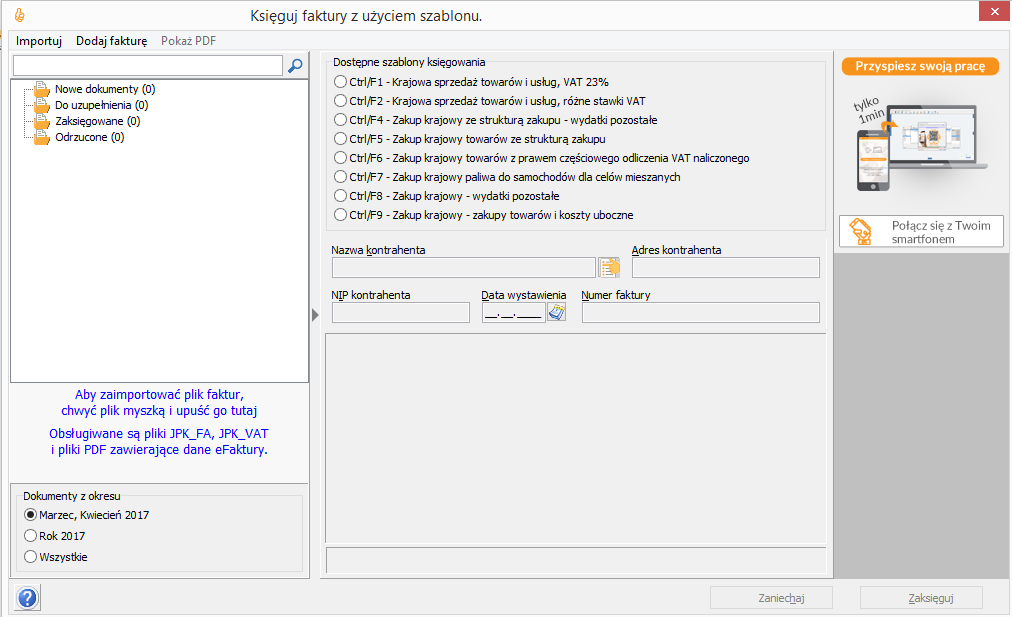
Na listę która znajduje się po lewej stronie można wczytać dokumenty z pliku JPK_VAT , JPK_FA lub z PDF poprzez przycisk importu lub poprzez metodę przeciągnij i opuść.
Dokumenty są kategoryzowane na:
- Nowe dokumenty – Dokumenty które nie zostały przeanalizowane, przetworzone i zaksięgowane.
- Do uzupełnienia – Pliki które wymagają poprawki lub uzupełnienia części danych.
- Zaksięgowane – Dokumenty które zostały dodane do książki przychodów i rozchodów oraz rejestru VAT.
- Odrzucone – Niezaksięgowane dokumenty.
W lewym dolnym rogu można wybrać które dokumenty mają być wyświetlane:
- Ostatnie dwa miesiące
- Obecny rok
- Wszystkie
Środkowa część okna pozwala na szybkie księgowanie za pomocą szablonów księgowania. Formularz umożliwia podejrzenie w jaki sposób dokument zostanie zaksięgowany lub ewentualną korektę. Obecnie dostępnych jest 10 szablonów, które obejmują najpopularniejsze operacje.
Co potrzebujemy aby zacząć wczytywać JPK do programu?
- Program KPiR w wersji 17.03A lub wyższej
- Plik JPK_VAT lub JPK_FA. – Wyeksportowane pliki JPK z programów znajdują się w folderze JPK w katalogu programu.
Proces importowania pliku JPK do programu.
- Wybierz przycisk „Importuj”.
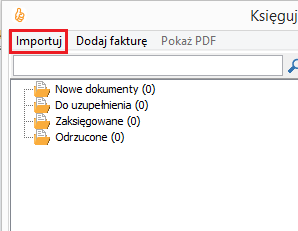
- Wybierz odpowiedni Plik JPK

- Dokumenty pojawią się jako nowe w lewej części dialogu.
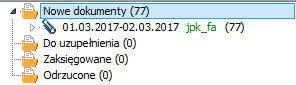
- Księgowanie pojedynczych dokumentów: Po rozwinięciu struktury, zobaczymy poszczególne dokumenty, po wybraniu jednego, wyświetlą nam się szczegóły. Z tej pozycji możemy zaksięgować pojedynczo ten dokument (wpis zostanie dodany do książki i rejestru VAT).
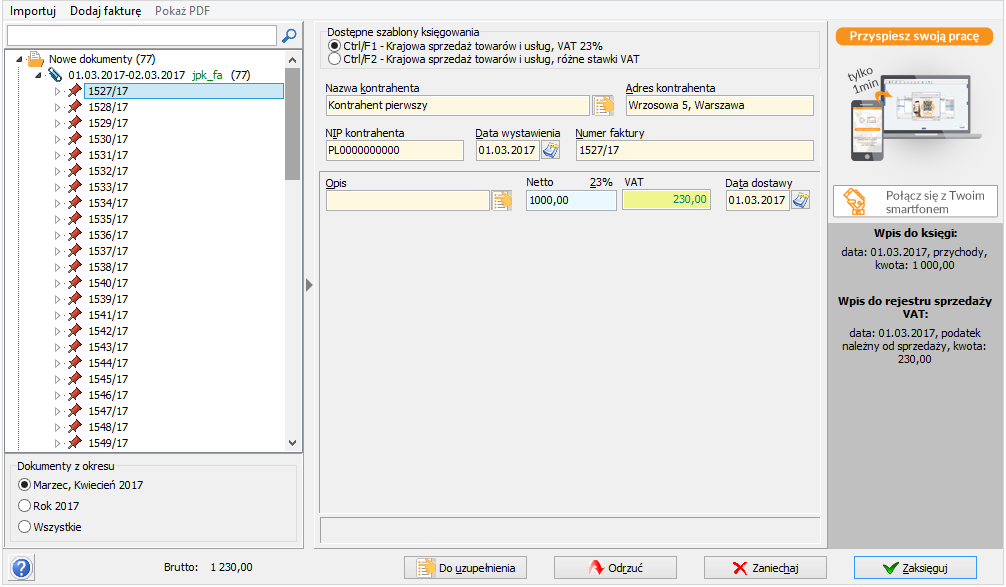
- Księgowanie wszystkich na raz: zaznaczając cały zestaw dokumentów:
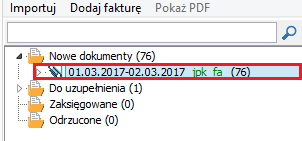
pojawiają nam się opcje:
-
Pierwszy przycisk „Jak to zaksięgujemy” służy do utworzenia informacji o sugerowanym przez program sposobie zaksięgowania poszczególnych dokumentów – dając jednocześnie szereg funkcji pozwalających na ich zaksięgowanie. Po naciśnięciu przycisku zobaczymy pasek sygnalizujący postęp przygotowywania informacji.
Zobacz raport: Jak to zaksięgujemy.